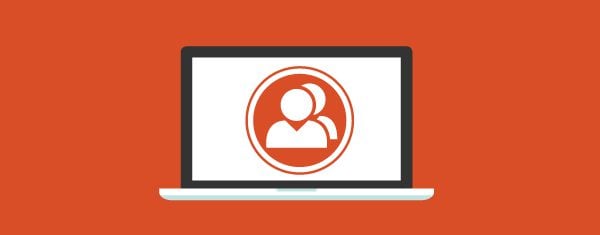
Si eres un ávido usuario de WordPress, es posible que hayas oído hablar de la conocida solución de redes sociales llamada BuddyPress . BuddyPress es una excelente manera de crear una red social para su empresa, escuela, equipo deportivo o cualquier comunidad de nicho. Este artículo está destinado a ser utilizado como una guía para comenzar en la dirección correcta con BuddyPress y WordPress. En esta Introducción a BuddyPress, cubriré cómo instalar el software, las funciones útiles y la interfaz de los suministros de BuddyPress, las extensiones de BuddyPress y mucho más.
BuddyPress es una red social que permite a los usuarios registrarse y comenzar a crear sus propios perfiles. Los usuarios pueden enviar mensajes, establecer conexiones con otros usuarios, crear grupos o comunidades, compartir actualizaciones de estado y mucho más. BuddyPress, como la definen sus creadores, es una “ red social en una caja ”. Si su empresa, comunidad, escuela o cualquier cosa de esa naturaleza necesita un lugar para interactuar entre sí, busque BuddyPress como una solución excepcional.
BuddyPress viene con varios componentes que se integran directamente con su sitio de WordPress existente. La gran ventaja de BuddyPress sobre otras soluciones es el hecho de que no necesita tener un tema personalizado para usarlo. BuddyPress crea algunas páginas y opciones nuevas dentro de su tema y área de administración de WordPress. Aparte de estas adiciones, su sitio puede funcionar igual que siempre.
Beneficios de usar BuddyPress
- Solución completa de redes sociales en un complemento.
- Temizable y adaptable a casi cualquier tema de WordPress.
- Extensible. Los foros y complementos adicionales se pueden agregar y mantener muy fácilmente.
- Fácil de usar. Todas las características de sus sitios favoritos como Facebook y Twitter son suyas para hacer lo que quiera.
- Los usuarios pueden registrarse y contribuir creando así una mayor audiencia para su sitio web.
- Se puede establecer una comunidad que genere entusiasmo por su sitio web.
Instalación
Instalar BuddyPress es fácil. De hecho, lo instalas como cualquier otro complemento. Simplemente diríjase a su área de administración de WordPress y haga clic en Complementos . Busque BuddyPress . El primer resultado debería ser la instalación que está buscando. Notarás muchos complementos durante tu búsqueda. Hay un montón de complementos que hacen que BuddyPress sea aún más útil. Cubriré algunos en breve.
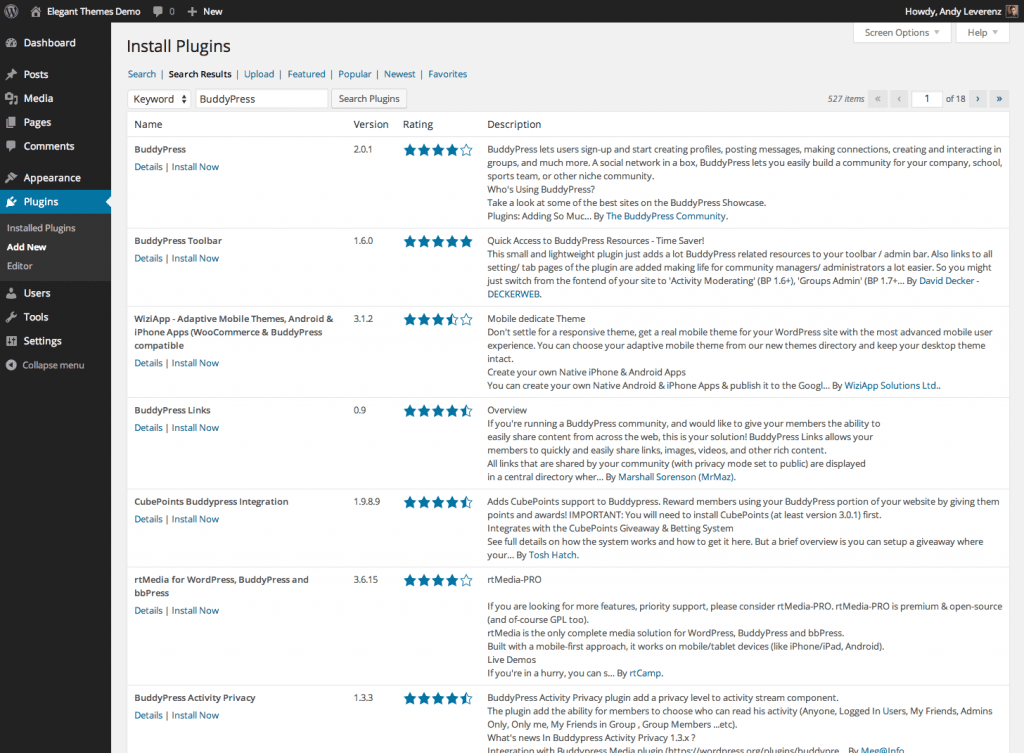
BuddyPress
Después de la instalación, notará un par de cosas nuevas dentro de su tema y su área de administración de WordPress. Voy a explicar esto a continuación.
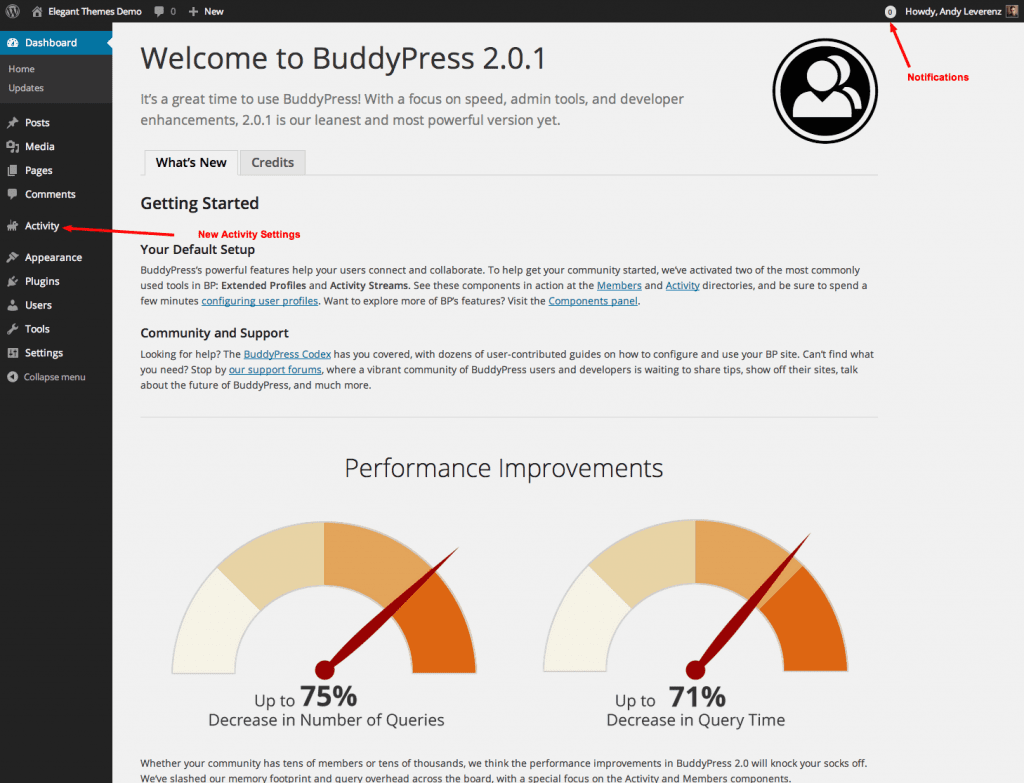
BuddyPress se instaló correctamente.
Después de una instalación completa del complemento BuddyPress, probablemente notará algunos cambios en la apariencia de su área de administración. En la parte superior derecha, donde vive su nombre de usuario y gravatar , notará un nuevo círculo con un cero dentro. Este es un indicador de notificaciones. Con BuddyPress puede optar por tener configuraciones para incluir notificaciones de mensajes, comentarios, solicitudes de amistad y más.
Si pasa el cursor sobre su nombre de usuario y gravatar, notará un menú desplegable mucho más elaborado de opciones disponibles.
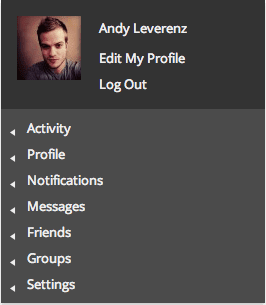
Menú desplegable de usuario y nuevos enlaces que aparecen después de instalar BuddyPress.
Aquí puede ver cómo se ve mi instalación actual y mi menú desplegable de perfil. Observe las nuevas opciones de actividad, perfil, notificaciones, mensajes, amigos, grupos y configuraciones. También puede editar su perfil y actualizar la información de su cuenta como en sitios como Facebook o Twitter. También debe notar que muchas de las funciones que probablemente usa hoy en día en los sitios de redes sociales ahora están dentro de su sitio web.
Finalmente, si observa la navegación del lado izquierdo, notará dos nuevos enlaces a Actividad y Grupos (según su configuración).
Usuarios
BuddyPress gira en torno a su base de usuarios. Sin usuarios, su instalación de BuddyPress podría faltar un poco. El primer paso, una vez que tenga suficientes usuarios, es permitir que sus nuevos usuarios se registren con su propia cuenta. Para permitir que las personas se registren, primero debe asegurarse de permitir este proceso dentro de su panel de configuración principal de WordPress. De forma predeterminada, WordPress está configurado para no permitir el registro de usuarios. Incluso puede asignar a nuevos registradores diferentes roles dentro de su sitio de WordPress. Para BuddyPress, es probable que desee establecer su rol de usuario predeterminado en la configuración de Suscriptor o Colaborador para obtener la máxima seguridad.

Establezca la configuración de su membresía en «Cualquiera puede registrarse» para permitir que BuddyPress funcione correctamente. Encuentre esta configuración en el panel Configuración general.
Una vez registrado, a cada usuario se le asigna su propio perfil y área de administración para controlar. Pueden modificar la información de su cuenta, así como realizar un seguimiento de su tiempo en el sitio. El inicio de sesión en su cuenta será la pantalla familiar de inicio de sesión de WordPress que ya usa para acceder a su área de administración. La gran diferencia es que una vez que los nuevos registradores inicien sesión, la configuración y las acciones que pueden controlar estarán limitadas según el rol que haya asignado.
Agregar un nuevo usuario puede hacerlo el propio usuario o haciendo clic en el botón de registro una vez que se le indique que lo haga. La siguiente pantalla muestra los enlaces Iniciar sesión y Registrarse en la barra superior de su sitio web. Con un poco de CSS, puede diseñar estos enlaces para que encajen más con el aspecto de su sitio web.
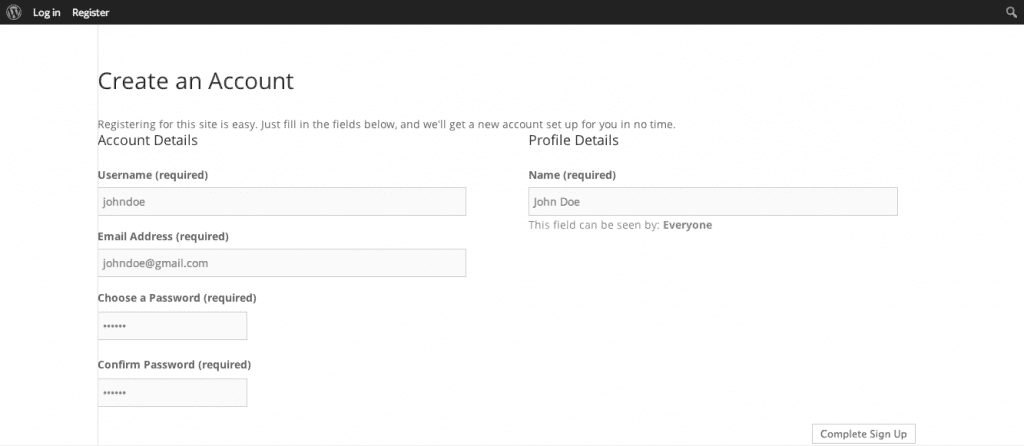
Registrar un nuevo usuario.
También se pueden agregar usuarios desde el panel de administración. Si el sitio web es de su propiedad, también puede agregar usuarios fácilmente.
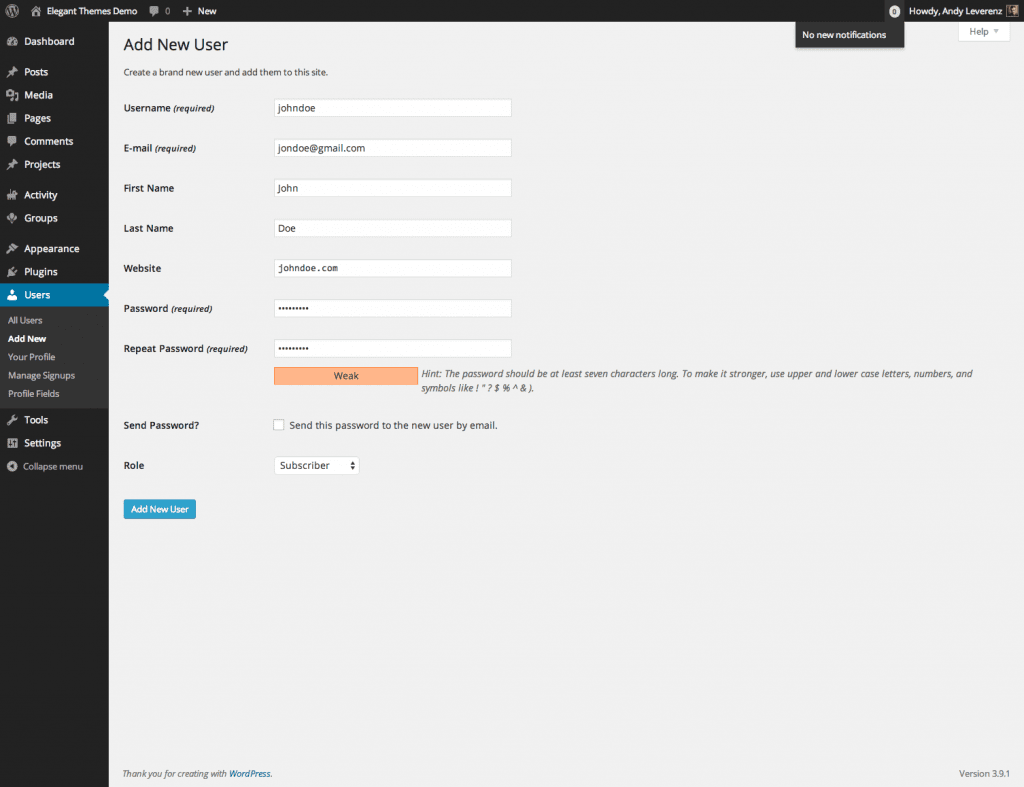
Cree un nuevo usuario desde el área de administración.
Aquí está nuestro usuario recién agregado.
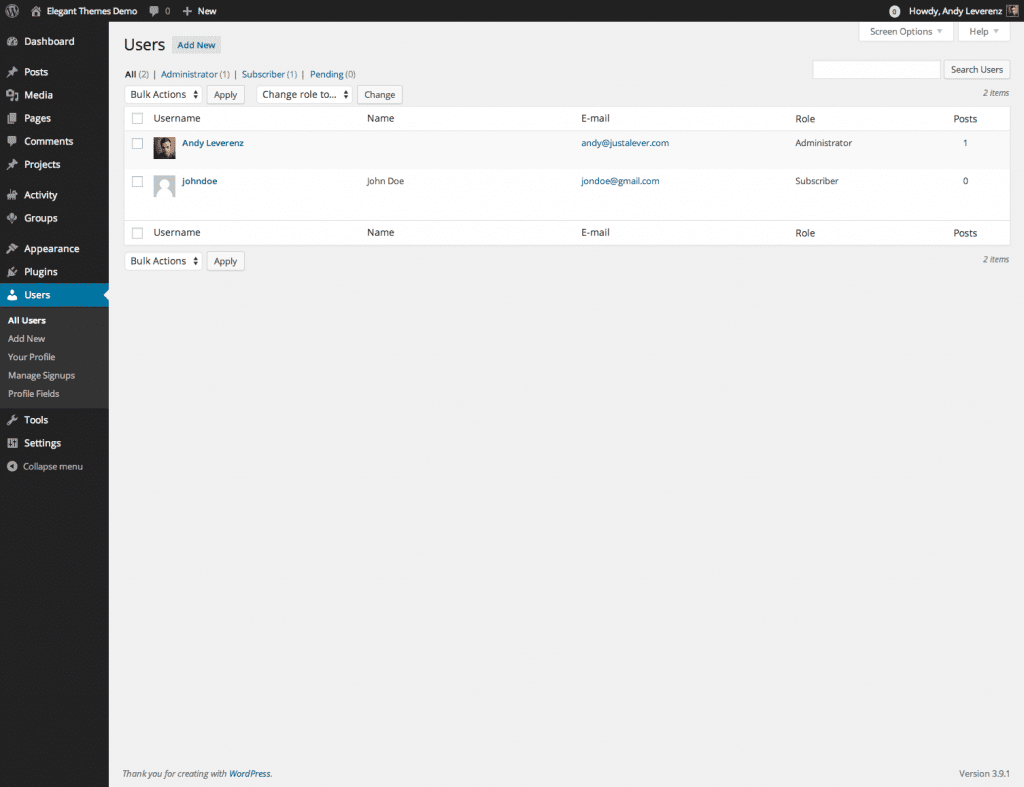
Lista de la base de usuarios actual
Para este recorrido, estoy usando nuestro nuevo tema Divi 2.0 . En aras de la brevedad, no he hecho muchas personalizaciones en el tema, como probablemente puedas ver. Hay mucho más que puede personalizar al usar este tema, pero no lo cubriré hoy. Para nuestros propósitos, solo exploraré qué tan bien se adapta BuddyPress con el tema, así como la funcionalidad del complemento en sí.
Perfil
Si ha usado WordPress antes y está familiarizado con los diversos roles de usuario , entonces editar su perfil debería ser un proceso fácil y familiar. Después de iniciar sesión, puede hacer clic en el menú desplegable de su usuario en la parte superior derecha de su pantalla. Haga clic en Editar perfil y accederá a una página donde puede actualizar cosas como su apodo, estilo de color de administrador, información biográfica, así como incluir un enlace a su sitio web. También puede actualizar su contraseña si es necesario.
A continuación se muestra la configuración actual en mi instalación de prueba de WordPress. Recuerde que parte de esta información se muestra a otros usuarios que se registran en su sitio. Tener un nombre de usuario memorable y una miniatura de gravatar ayuda a que otros usuarios lo reconozcan e identifiquen con usted, así que asegúrese de elegir buenas credenciales.
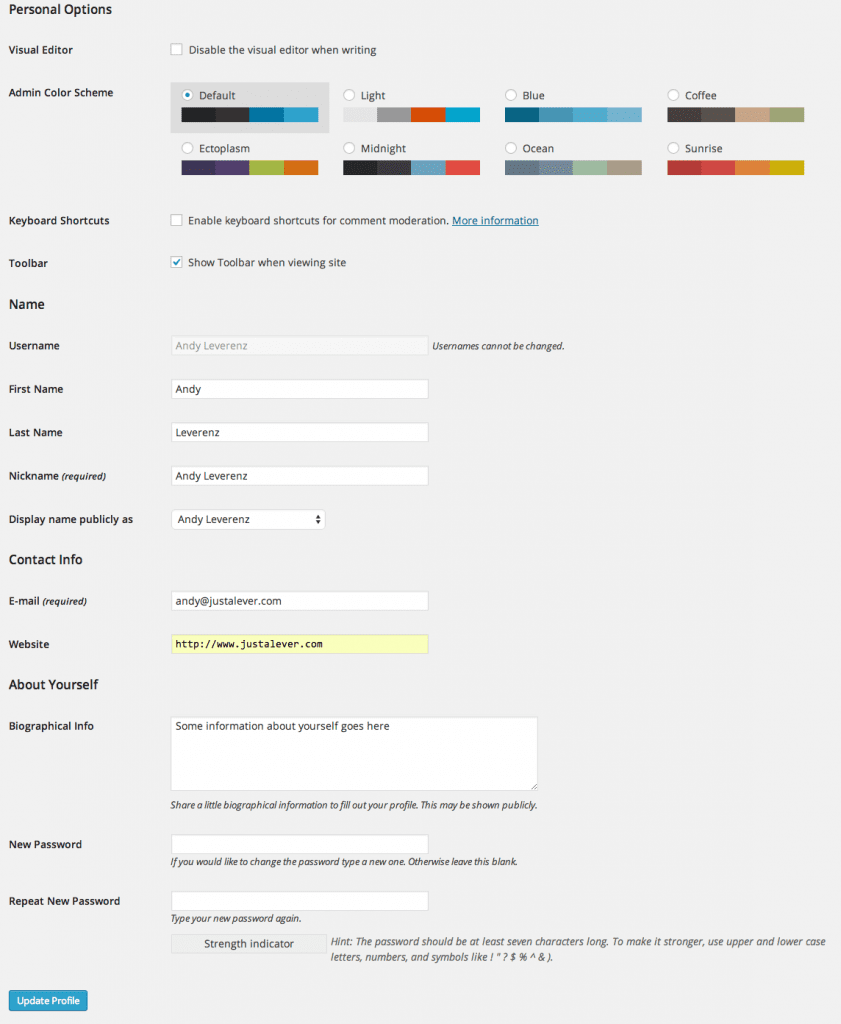
Edite su perfil de BuddyPress.
Con su perfil actualizado, ahora puede ver cómo su información se muestra públicamente. Dirígete al menú desplegable de tu usuario nuevamente y haz clic en el enlace Perfil . Deberías ver algo similar a esto:
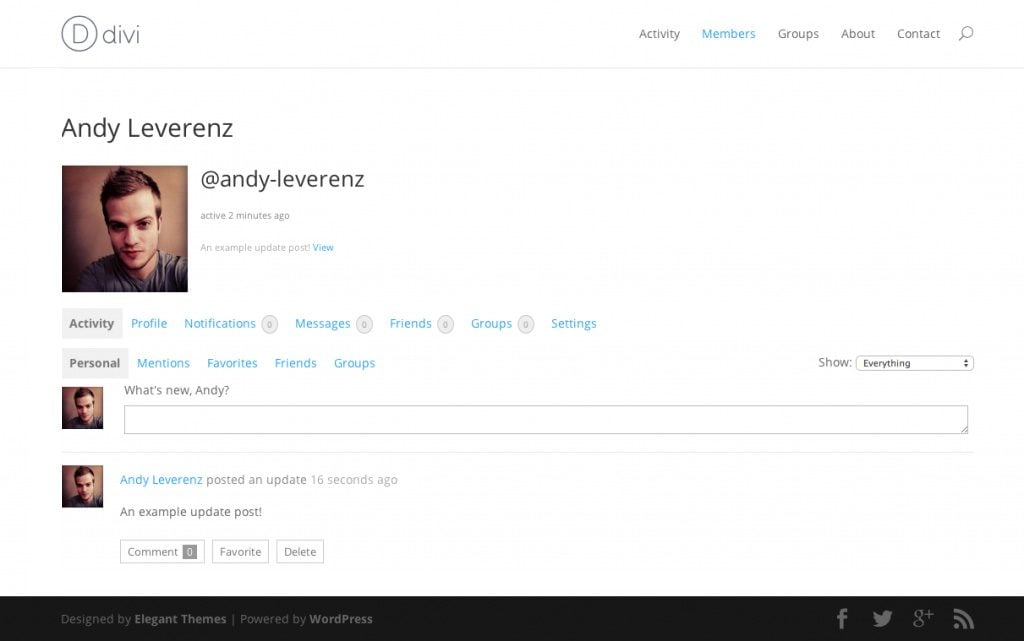
Perfil de usuario con una única actualización de estado.
Dentro de esta página, que cada usuario tiene, hay una gran cantidad de características que incluyen:
- Última actividad
- Perfil
- Notificaciones
- Mensajes
- Amigos
- Grupos
- Ajustes
Es seguro decir que esta página es una especie de tablero para BuddyPress. Los usuarios pueden enviarse mensajes, publicar actualizaciones de estado, unirse a grupos, actualizar la configuración de notificaciones y modificar su configuración global.
Requisitos
Para usar BuddyPress con éxito y en todo su potencial, el complemento requiere que algunas páginas estén presentes en su sitio web. Si mira en su Panel de WordPress en Configuración> BuddyPress, verá una pestaña de Páginas similar a la que se muestra a continuación.
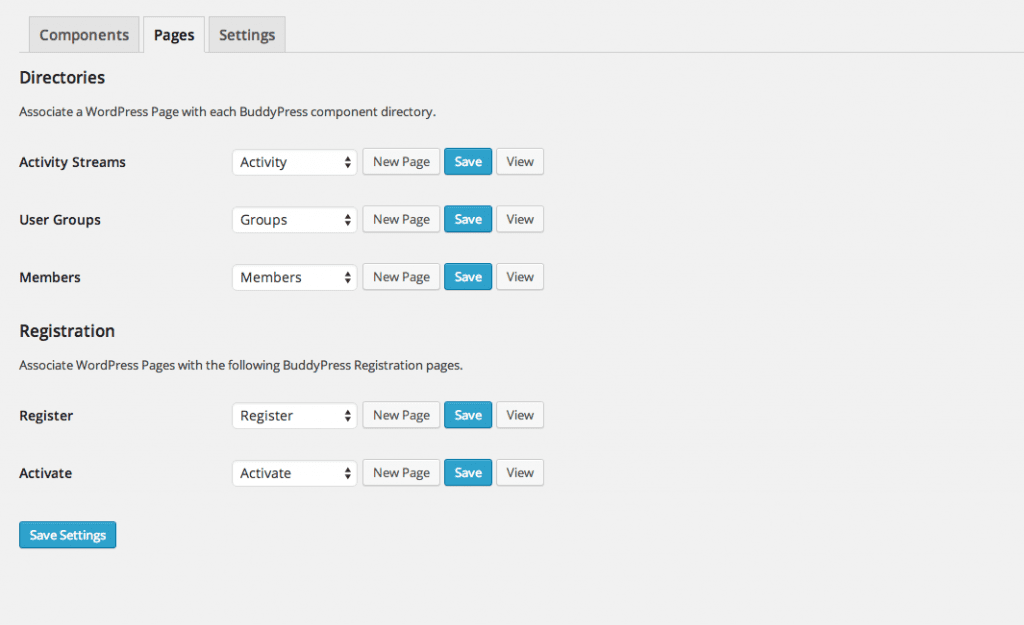
Área de configuración de las páginas de BuddyPress.
De forma predeterminada, se crean las páginas Actividad, Grupos y Miembros. Deberá crear las páginas Registrar y Activar si desea permitir que los usuarios se registren en su sitio. Si está utilizando BuddyPress, entonces este es un requisito.
Una vez que todas las páginas estén presentes y haya permitido que cualquier persona se registre en su sitio dentro de su panel de configuración principal, debería estar listo para usar BuddyPress de la manera prevista.
Widgets
De forma predeterminada, BuddyPress incluye algunos widgets personalizados que pueden ofrecer información realmente útil a todos los usuarios de sus sitios. Estos se utilizan para iniciar sesión, notificaciones y también le permiten ver quién está en línea e inició sesión al mismo tiempo que usted.
Los widgets predeterminados proporcionados por BuddyPress.
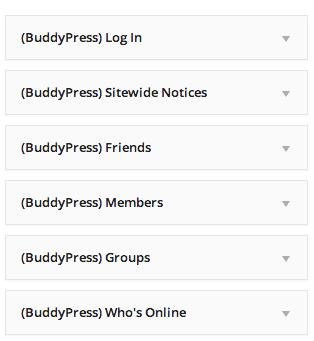
Los widgets predeterminados que se envían con el complemento BuddyPress.
Los widgets activos dentro de nuestro tema.
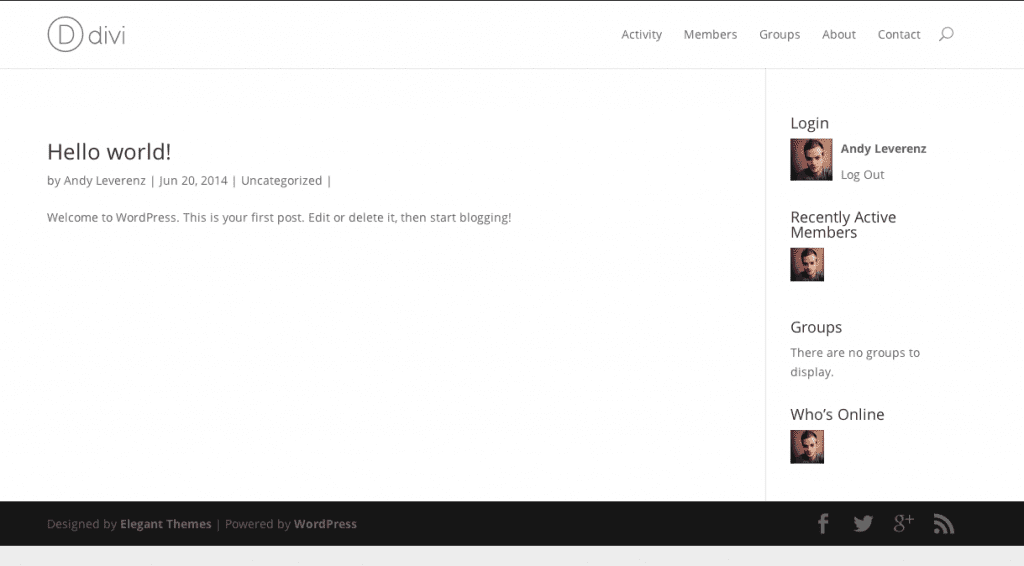
Widgets predeterminados de BuddyPress activos.
Ampliación de BuddyPress
Como si BuddyPress no fuera suficiente, hay una serie de increíbles complementos disponibles que lo amplían aún más. La mayoría de los complementos son muy simples de configurar y mantener. Probablemente no tenga que preocuparse demasiado por la falta de compatibilidad de los complementos en un futuro próximo.
Barra de herramientas BuddyPress
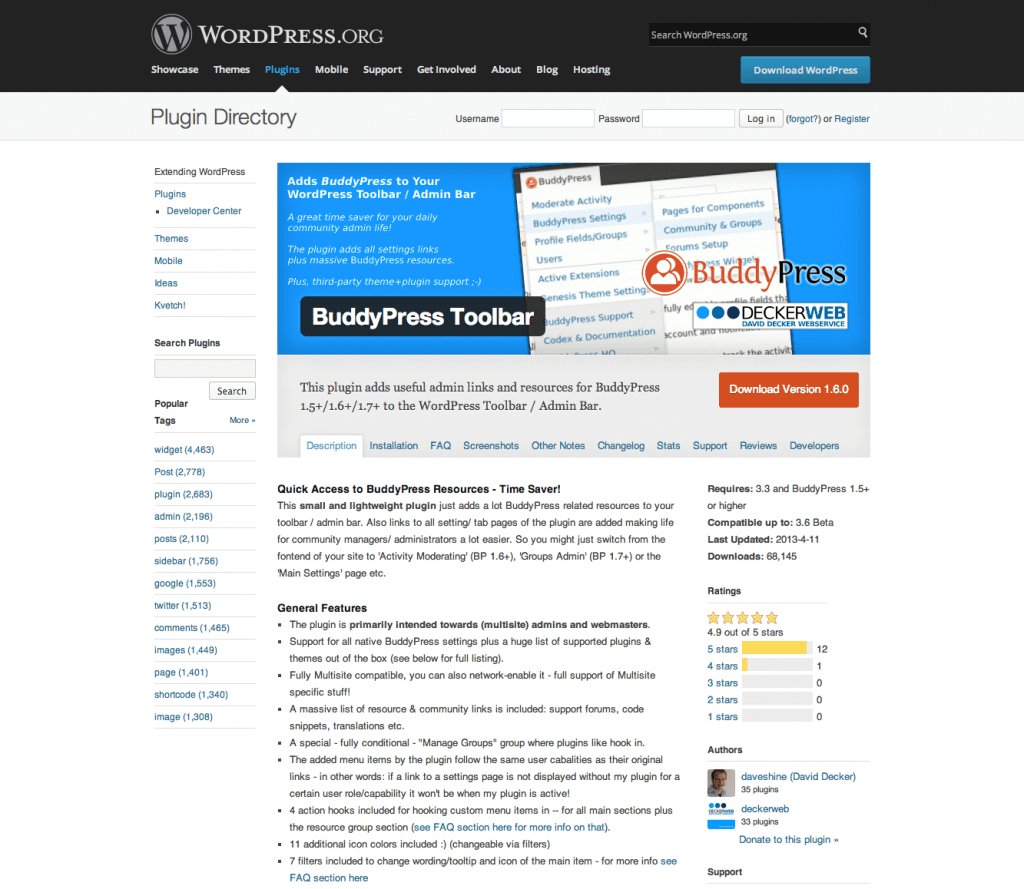
Complemento de la barra de herramientas de BuddyPress
La barra de herramientas BuddyPress es casi imprescindible si decide implementar BuddyPress en su sitio web. La barra de herramientas es una extensión de BuddyPress que brinda a los administradores acceso rápido a la actividad más reciente, configuraciones personalizadas y aún más para el propietario o moderador de los sitios web. Piense en ello como un complemento de acceso directo que ahorra mucho tiempo si su sitio crece y tiene muchos usuarios que mantener. Si busca BuddyPress al agregar un nuevo complemento, verá que la barra de herramientas de BuddyPress aparece en segundo lugar en la lista.
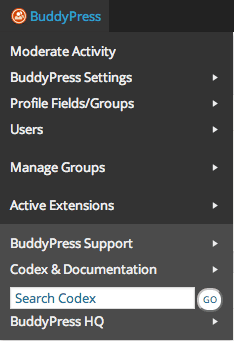
La barra de herramientas de BuddyPress
bbPrensa
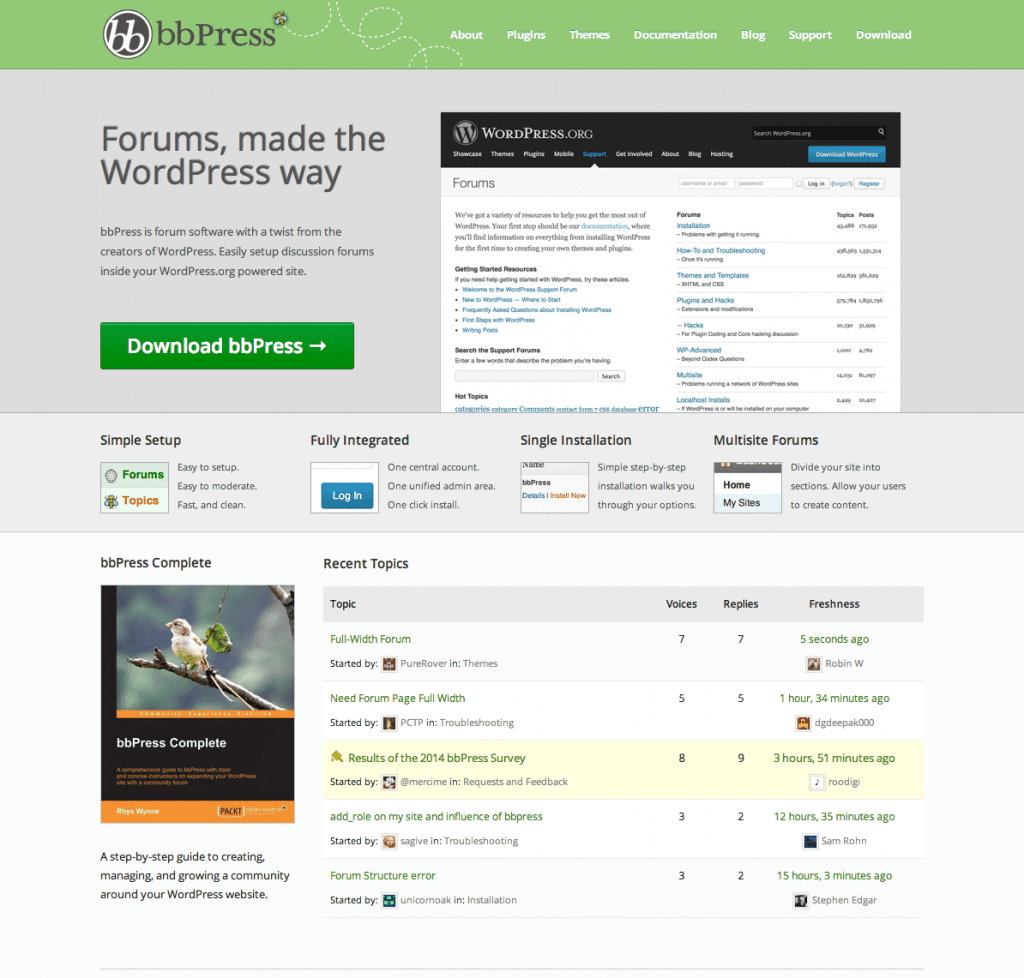
Página de inicio del complemento bbPress
bbPress es un paquete de software creado con foros y WordPress en mente. El complemento agrega a la perfección una excelente solución de foros al ya poderoso sistema de administración de contenido de WordPress. Esto le ahorra tiempo y dolores de cabeza mientras busca una solución de terceros de un calibre similar. La integración perfecta que describí anteriormente también funciona con BuddyPress. Junto con WordPress, puede descargar BuddyPress y bbPress y tener un sitio web increíblemente genial con solo unos pocos clics.
Para instalarlo, vaya a la página del nuevo complemento y busque bbPress . Instale el complemento y haga clic en activar. Dirígete a tu área de administración y luego a Settings / Forums. Debería ver una pantalla similar a la siguiente. En la parte inferior de esta pantalla, debería ver una sección titulada Integración de BuddyPress . El título habla por sí mismo aquí. Esta sección controla la integración entre sus usuarios que se registraron con BuddyPress y el complemento bbPress recién instalado.
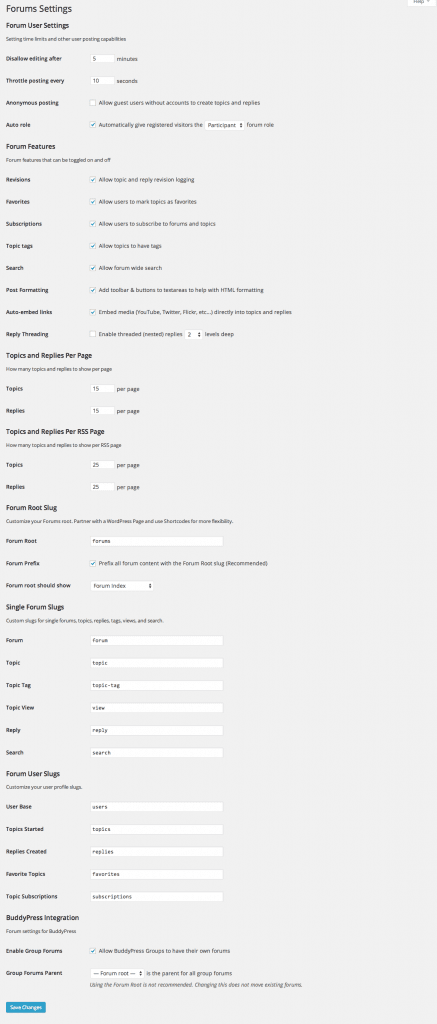
BB Presione el panel de configuración predeterminada. BuddyPress se integra con bbPress.
Con bbPress y BuddyPress instalados, sus usuarios ahora pueden tener acceso a la sección de foros de su sitio web mientras usan su cuenta provista con BuddyPress y WordPress. ¡Super guay!
Enlaces de BuddyPress
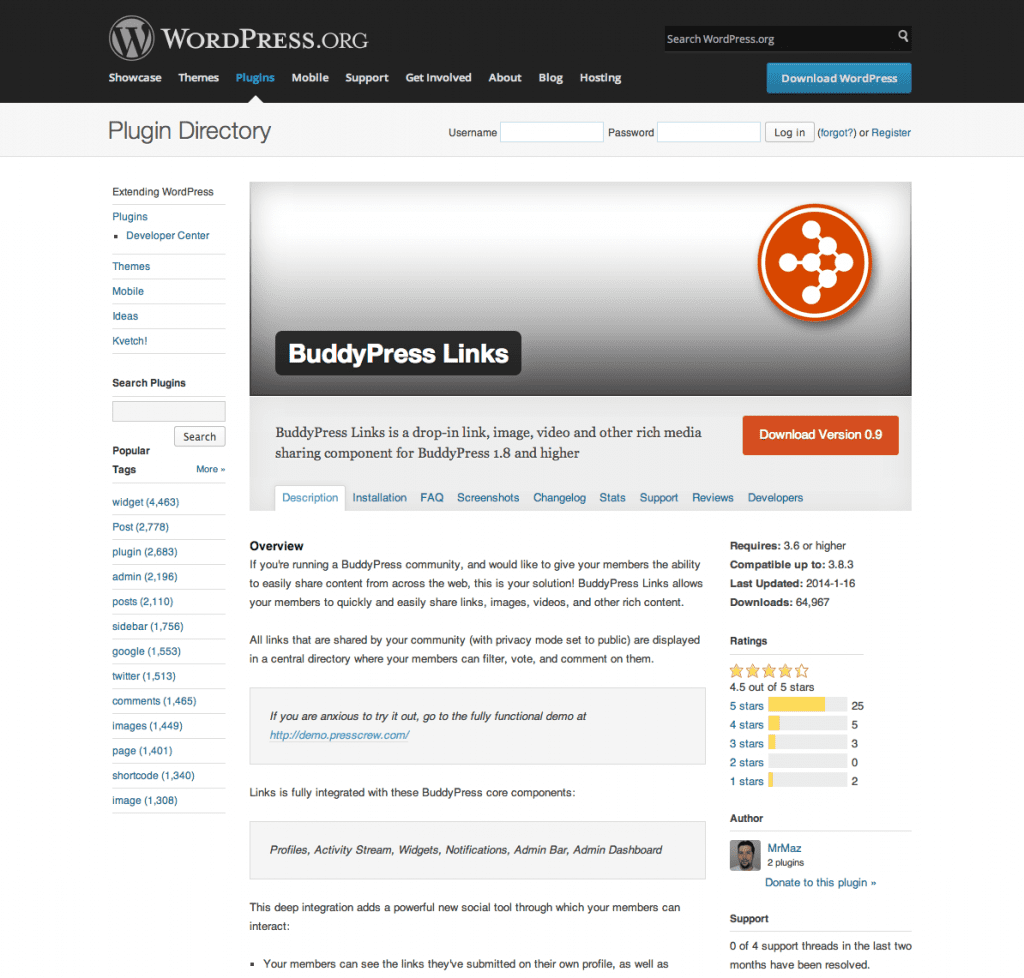
Enlaces de BuddyPress. Complemento que convierte fácilmente medios enriquecidos cuando se vincula a BuddyPress.
BuddyPress Links agrega funciones para compartir medios enriquecidos a BuddyPress. Si alguna vez compartió un enlace en Facebook o GooglePlus, es posible que haya notado que el enlace muestra automáticamente algunos de los datos a los que realmente está enlazando. Los datos como imágenes, videos, miniaturas y extractos son lo que generalmente se muestra. El complemento BuddyPress Links hace que esta tarea sea simple y fácil. Simplemente descargue y active el complemento y usted y sus usuarios estarán listos para comenzar.
Hay una versión gratuita y una versión pro. La versión pro le brinda acceso a la integración de grupos, compartir enlaces, soporte de Dailymotion y Vimeo y más.
Documentos de BuddyPress
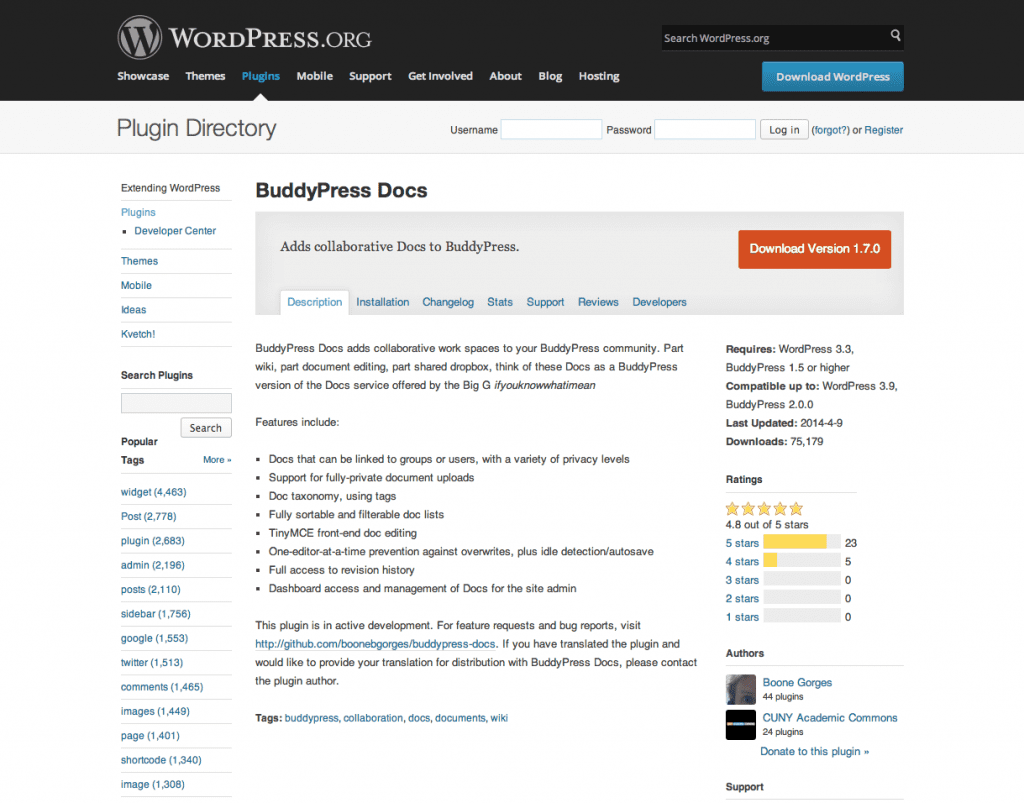
Documentos de BuddyPress. Escriba documentación con la colaboración del usuario con BuddyPress.
BuddyPress Docs es un complemento orientado a un entorno de documentación colaborativa. Piense en ello como wikipedia pero en una escala más pequeña. La posibilidad de que otros usuarios contribuyan también es un buen complemento.
Conclusión
WordPress solo es una plataforma muy poderosa. La combinación de WordPress con BuddyPress hace que la plataforma sea aún más poderosa. En cuestión de minutos, su sitio web de WordPress puede transformarse en una red social completa donde los usuarios discuten, relacionan, comentan y mejoran lo que sea que brinden sus servicios o productos. El uso de BuddyPress puede permitirle abrir nuevas puertas y dirigirse a un público mucho más amplio. Con algunas personalizaciones y un par de complementos correctamente activados y actualizados, no se sabe cuánto puede lograr. Espero que hayas aprendido un poco sobre BuddyPress y cómo puede ser útil en algunos sitios web. Si su sitio o empresa necesita un lugar para comunicarse, no busque más allá de BuddyPress + WordPress.